تعلمي | كيفية التحقق من استخدام وحدة المعالجة المركزية الخاصة بك في لينكس
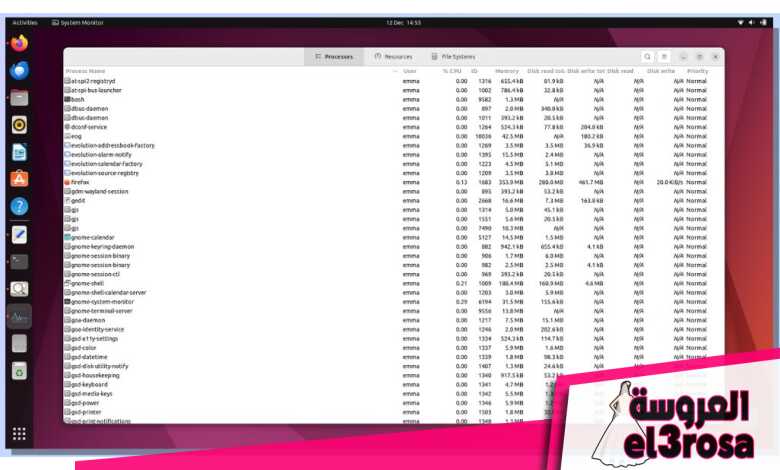
من المهم أن تعرف كيفية التحقق من استخدام وحدة المعالجة المركزية لديك في Linux. تعد مراقبة استخدام وحدة المعالجة المركزية في نظام Linux الخاص بك أمرًا حيويًا لعدة أسباب. في جوهرها، تساعد مراقبة استخدام وحدة المعالجة المركزية على ضمان تشغيل نظامك بسلاسة وكفاءة. من خلال التحقق بانتظام من مقدار قوة المعالجة المستخدمة في وحدة المعالجة المركزية، يمكنك الحصول على رؤى حول أداء النظام الخاص بك وسلامته. إذا كان لديك أحد أفضل أجهزة الكمبيوتر، فيجب عليك التأكد من أنه يعمل على النحو الأمثل.
أحد الأسباب الرئيسية لمراقبة استخدام وحدة المعالجة المركزية هو تحديد اختناقات الأداء. قد يشير الاستخدام المرتفع لوحدة المعالجة المركزية (CPU) باستمرار إلى أن نظامك تحت الضغط، مما يتطلب الحاجة إلى ترقيات الأجهزة أو تحسينات البرامج. يتيح لك ذلك ضبط نظامك لتحقيق الكفاءة المثلى، وتحديد العمليات أو التطبيقات كثيفة الاستخدام للموارد التي قد تؤثر على الأداء العام.
إنها أيضًا أداة لا تقدر بثمن لاستكشاف الأخطاء وإصلاحها. يمكن أن تكون الارتفاعات غير العادية أو نشاط وحدة المعالجة المركزية المرتفع المستمر مؤشرات مبكرة على المشكلات الأساسية، مثل العمليات الجامحة أو البرامج الضارة أو التكوينات الخاطئة. يساعد اكتشاف هذه المشكلات ومعالجتها مبكرًا في الحفاظ على استجابة النظام واستقراره.
في هذا الدليل، سننظر في كيفية الحصول على جميع البيانات المتعلقة بما تفعله وحدة المعالجة المركزية لديك والعمليات التي يتم تشغيلها في أي وقت. سواء كنت تريد استخدام شاشة النظام على الواجهة الرسومية لديك أو التعمق في أسطر أوامر Linux، فسوف تكتشف ما تحتاج إلى معرفته للحصول على رؤية شاملة لأداء نظامك.
كيفية التحقق من استخدام وحدة المعالجة المركزية الخاصة بك في لينكس
تتناول هذه المقالة استخدام وحدة المعالجة المركزية (CPU)، والتي تختلف عن معلومات وحدة المعالجة المركزية (CPU).
توفر معلومات وحدة المعالجة المركزية تفاصيل ثابتة حول وحدة المعالجة المركزية، بينما يعكس استخدام وحدة المعالجة المركزية الاستخدام الديناميكي لوحدة المعالجة المركزية أثناء تشغيل جهاز كمبيوتر أو تطبيق معين. كلا الجانبين مهمان لفهم وإدارة أداء النظام.
لدينا غطاء دليل منفصل كيفية عرض معلومات وحدة المعالجة المركزية في لينكس.
1. التوزيعة: تحقق من شاشة النظام لديك
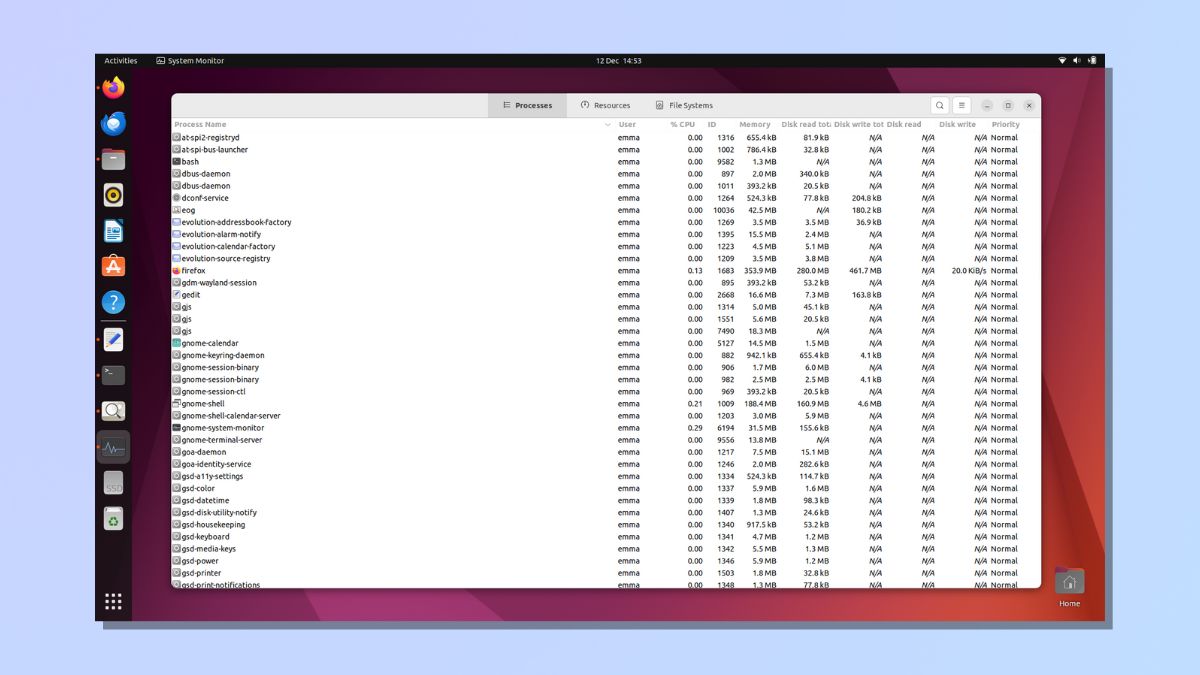
إذا كنت تستخدم توزيعة Linux، مثل Ubuntu، فيمكنك التحقق من استخدامك الحالي لوحدة المعالجة المركزية (CPU) في مراقب النظام. وهذا يعادل مدير المهام في نظام التشغيل Windows.
لفتح مراقب النظام في Ubuntu، انقر فوق أيقونة إظهار التطبيقات على شاشتك الرئيسية. هذه هي الشبكة المكونة من تسع نقاط في الجزء السفلي الأيسر من الشاشة في الصورة أعلاه.
يمكنك أيضًا فتح “مراقبة النظام” باستخدام اختصار لوحة المفاتيح Super + A. عادةً ما يكون المفتاح “super” الخاص بك بجوار مفتاح ALT ومن المحتمل أن يحتوي على رمز Windows أو Apple Command.
يحتوي مراقب النظام على عدة علامات تبويب، بما في ذلك العمليات والموارد.
توفر علامة التبويب “العمليات” معلومات تفصيلية حول العمليات التي يتم تشغيلها على جهاز الكمبيوتر الخاص بك واستخدام مواردها، بما في ذلك استخدام وحدة المعالجة المركزية. يعرض عمود وحدة المعالجة المركزية النسبة المئوية لموارد وحدة المعالجة المركزية التي تستخدمها كل عملية حاليًا. يمكنك أيضًا استخدام هذه الصفحة للتحقق من معرف كل عملية ومستخدمها وذاكرتها والمزيد.
تعرض علامة التبويب “الموارد” الاستخدام الحالي لوحدة المعالجة المركزية والذاكرة والشبكة كرسوم بيانية خطية.
2. استخدم الأمر “العلوي”.
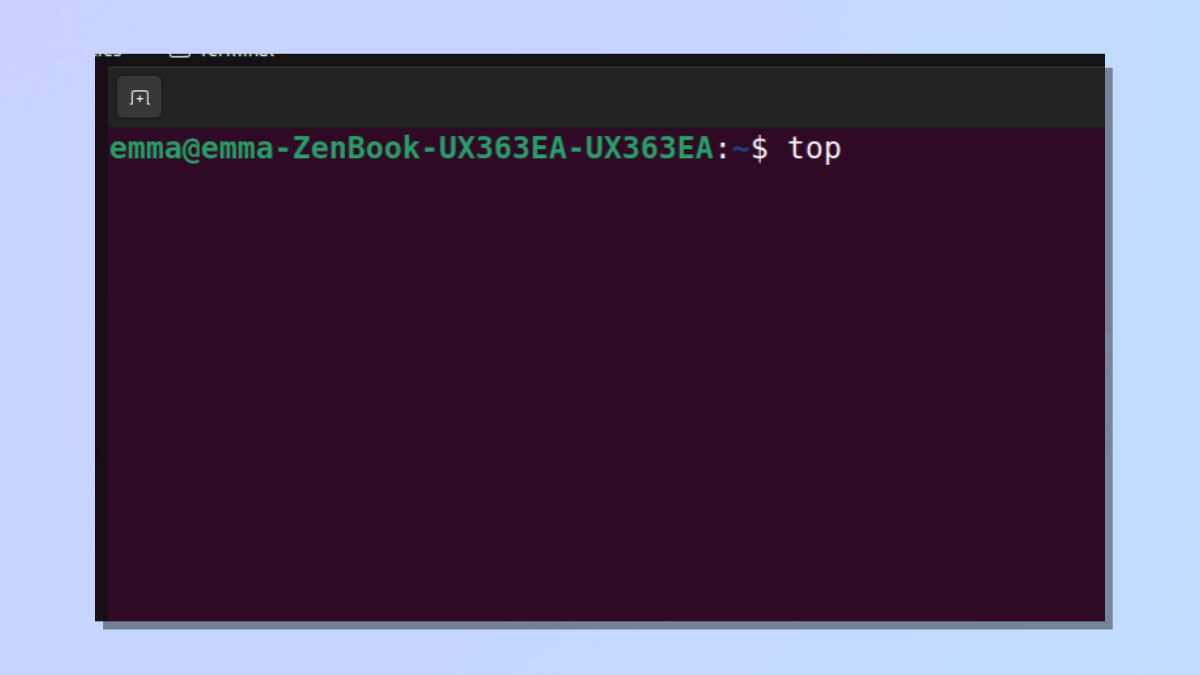
لمعرفة المزيد من المعلومات حول استخدام وحدة المعالجة المركزية لديك باستخدام أوامر Linux، يمكنك استخدام واجهة سطر الأوامر.
اضغط على Ctrl-Alt-T لفتح واجهة سطر الأوامر و اكتب الأمر “قمة”.
3. تحقق من المخرجات التي تم إنشاؤها
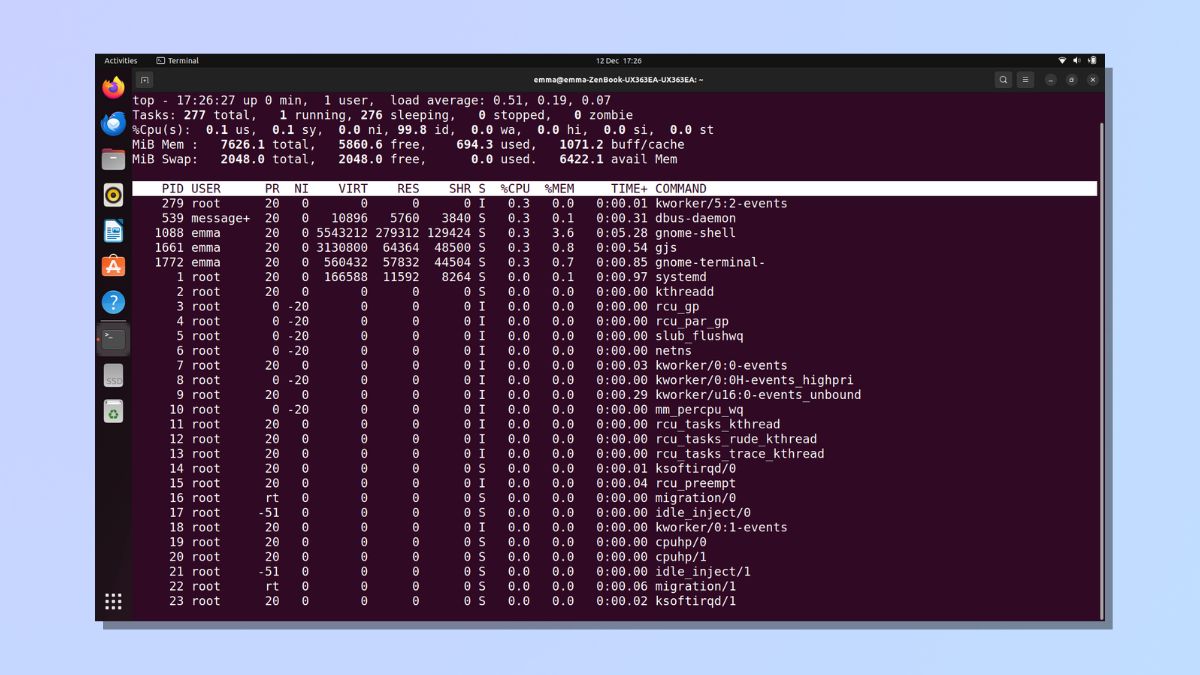
ال قمة يوفر الأمر في Linux عرضًا ديناميكيًا في الوقت الفعلي لعمليات النظام. عند تشغيل الأمر العلوي في الجهاز، سترى شاشة تحتوي على معلومات حول أداء النظام والعمليات الجارية. فيما يلي تفاصيل المعلومات الأساسية التي قدمها قمة:
معلومات الرأس
يعرض الجزء العلوي من الشاشة المعلومات المتعلقة بالنظام، بما في ذلك وقت التشغيل وعدد المستخدمين ومتوسطات التحميل والاستخدام الإجمالي لموارد النظام.
منطقة المهمة
يسرد القسم الرئيسي العمليات الجارية. تشمل الأعمدة الرئيسية ما يلي:
- PID (معرف العملية): معرف فريد مخصص لكل عملية.
- المستخدم: المستخدم الذي بدأ العملية.
- %CPU: النسبة المئوية لموارد وحدة المعالجة المركزية التي تستخدمها العملية حاليًا.
- %MEM: النسبة المئوية لذاكرة الوصول العشوائي (RAM) التي تستخدمها العملية.
- TIME+: إجمالي وقت وحدة المعالجة المركزية الذي استهلكته العملية.
- الأمر: الأمر أو البرنامج المرتبط بالعملية.
اضغط على مفتاح Q لإنهاء الوظيفة.
4. استخدم “top -i” لإخفاء العمليات الخاملة
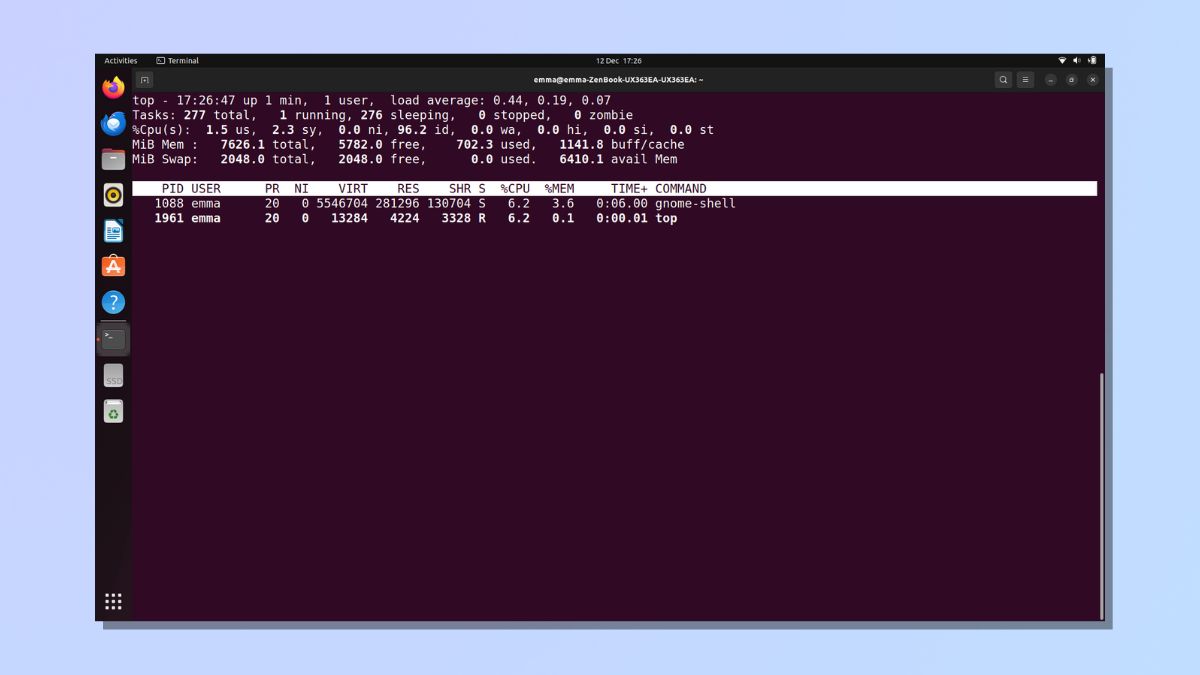
إذا كنت تريد تسهيل قراءة الإخراج العلوي، فيمكنك إدخال علامة Linux -i لإخفاء كافة العمليات الموجودة في حالة الخمول. ببساطة اكتب الأمر أعلى -أنا.
5. الترتيب حسب الأعمدة
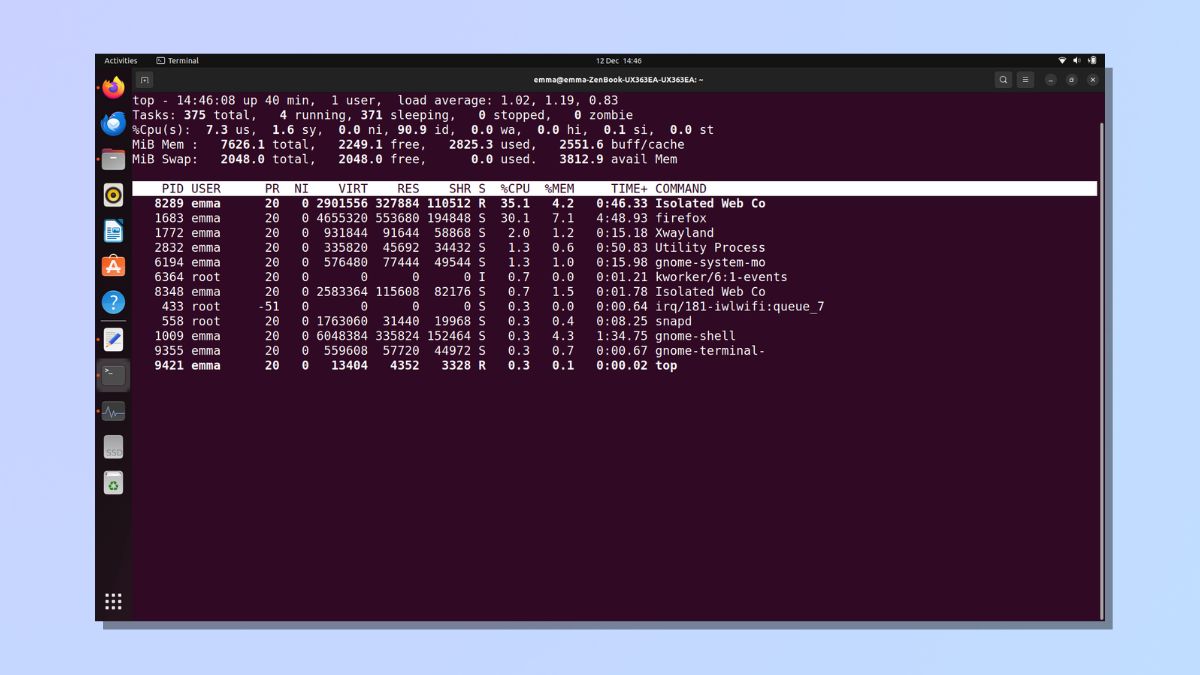
عند تشغيل العملية العليا، يمكنك ترتيب القائمة بناءً على استخدام وحدة المعالجة المركزية بحيث تكون العمليات التي تستخدم أعلى نسبة مئوية من وحدة المعالجة المركزية في الأعلى. لفعل هذا، أدخل P على لوحة المفاتيح.
يمكنك أيضًا فرز القائمة بناءً على أعمدة أخرى باستخدام الاختصارات التالية:
M – فرز العمليات حسب استخدام الذاكرة
T – فرز العمليات حسب وقت التشغيل
N – فرز العمليات حسب معرف العملية
إن مراقبة استخدام وحدة المعالجة المركزية الخاصة بك في نظام Linux يشبه إجراء فحص سلامة لجهاز الكمبيوتر الخاص بك. لا غنى عن الرؤى المكتسبة من مراقبة استخدام وحدة المعالجة المركزية لضمان التشغيل السلس والفعال للنظام. إن تحديد اختناقات الأداء، والكشف عن الارتفاعات غير العادية، واستكشاف المشكلات وإصلاحها في وقت مبكر ليست سوى بعض الأسباب التي تجعل هذه الممارسة حاسمة.
تذكر أن استخدام وحدة المعالجة المركزية لا يتعلق فقط بالتفاصيل الثابتة؛ يتعلق الأمر بفهم الاستخدام الديناميكي لوحدة المعالجة المركزية الخاصة بك أثناء تشغيل جهاز الكمبيوتر الخاص بك أو تطبيقات محددة. باستخدام أدوات مثل مراقب النظام أو الأمر “العلوي”، يمكنك عرض معلومات في الوقت الفعلي حول العمليات الجارية ونسب استخدام وحدة المعالجة المركزية واستخدام الذاكرة والمزيد.
الآن أنت تعرف كيفية العثور على استخدام وحدة المعالجة المركزية، فلماذا لا ترفع معرفتك بنظام Linux إلى مستوى آخر من خلال مجموعة البرامج التعليمية لدينا. تعرف على كيفية إضافة مستخدمين في Linux، وكيفية العثور على ملف في Linux، وكيفية إعادة تسمية ملف في Linux، وكيفية إزالة دليل في Linux.
موقع el3rosa ينشر مقالات حصرية لكل ما يهم العروسة من تجهيزات الافراح كل ما يخص الازياء و الموضة والمجوهرات اخبار عن الصحة وجمال العروسة اخر اخبار افراح المشاهير. وصفات للتخسيس.
لمزيد من المتعة والترفيه يمكنكم زيارة مواقع شبكتنا الاخبارية:
أخر أخبار الرياضة و كرة القدم و البث المباشر للمباريات موقع 442.News
اخر اخبار التكنولوجيا و الهواتف الذكية و العملات الرقمية و الجيمز موقع Yellow
أخر أخبار الفن و الكيبوب موقع 24 ساعة ترفيه
أخبار العروسة جمال العروسة – العناية بالبشرة – العناية بالشعر – مكياج – ازياء وموضة – وصفات للتخسيس – وصفات زيادة الوزن – وصفات طبيعية – وصفات ازالة الشعر – تفسير الاحلام – حظك اليوم – صفات الابراج – وصفات للمطبخ وكل احتياجات العروسة – el3rosa
أخبار المستلزمات الطبية و معامل التحاليل الطبية و تجهيز معامل التحاليل و انابيب تحضير البلازما – PRP – معلومات طبية موقع بست لاب
أخر اخبار K-POP VIDEOS K-POP k-pop music – black pink – BTC بالانجليزية موقع K-POP News
أخبار تطبيقات و العاب الاندرويد موقع Yakonta
ل اصحاب المواقع اداة فحص السيو المجانية Free SEO TOOL
خدمات انشاء المواقع حجز استضافة حجز دومين ارباح ادسنس ارباح يوتيوب تحقيق دخل من الانترنت و المدونات
ElKenz Agency وكالة الكنز





